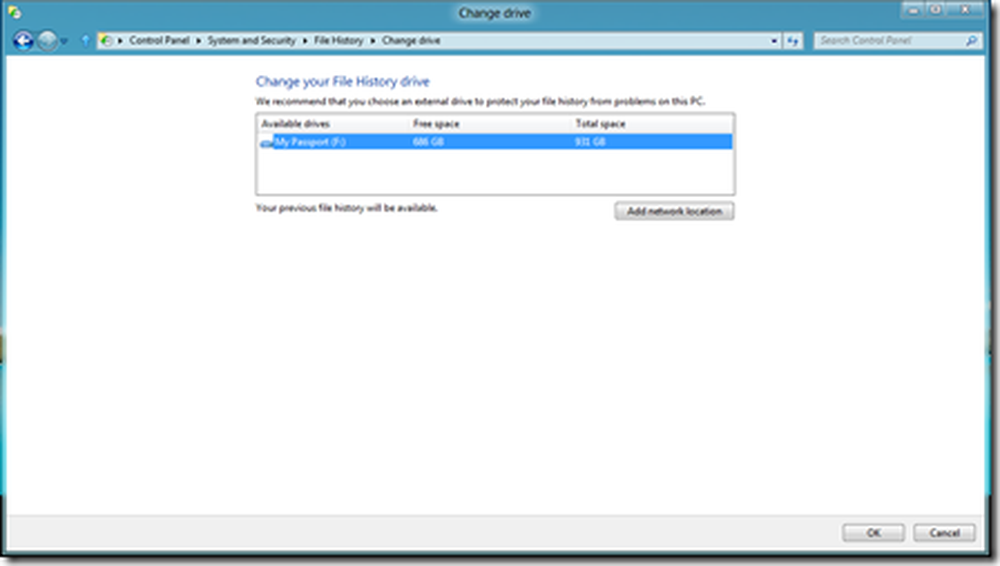Schakel de F8-toets & Veilige modus in Windows 10 in

Windows 10/8 start echt snel, met als gevolg dat je misschien hebt gemerkt dat de F8-sleutel niet werkt. Daar is een reden voor. Microsoft heeft de tijdsperioden voor F2- en F8-toetsen teruggebracht tot bijna bijna nul intervallen - minder dan 200 milliseconden als je dat wilt weten - waardoor de kans dat het de F8-interrupt detecteert extreem laag is en gebruikers niet krijgen tijd om op F8 te drukken om het opstartmenu op te roepen en vervolgens de Veilige modus in te voeren in Windows.
Veilige modus in Windows 10
Hoewel we weten hoe Windows moet worden opgestart in Veilige modus met behulp van het hulpprogramma msconfig, hebben we gezien hoe Windows geavanceerde opstartopties laat weergeven en deze gebruikt om op te starten in de veilige modus. We hebben ook gezien hoe we opstartinstellingen kunnen weergeven om in Veilige modus op te starten in Windows 8. In dit bericht zullen we zien hoe dit moet schakel de F8-toets in zodat we kunnen opstarten in de Veilige modus van Windows 10/8, met behulp van deze sleutel - zoals we deden in Windows 7 en eerder.
Je moet de verouderd opstartbeleid. Let op, wanneer je dit doet, start Windows een paar seconden later. Wanneer u dit beleid inschakelt op een dual-boot-systeem, kunt u ook het besturingssysteem selecteren dat u wilt opstarten. U hoeft niet langer opnieuw deze stappen te volgen.
Windows F8-sleutel werkt niet
Om de F8 te behouden, zodat we het kunnen gebruiken om Windows 10/8 te starten in de veilige modus, opent u een verhoogd opdrachtpromptvenster. Typ het volgende en druk op Enter:
bcdedit / set default bootmenupolicy legacy

U ziet een bericht: De bewerking is met succes voltooid.
U zult merken dat de Windows 8 F8-sleutel die niet werkte, nu werkt! Mogelijk moet u uw computer opnieuw opstarten om de instelling te laten werken.
Als u de instelling wilt omkeren, typt u het volgende en drukt u op Enter:
bcdedit / set default bootmenupolicy-standaard

U krijgt opnieuw een bericht te zien: De bewerking is met succes voltooid. De instellingen worden teruggezet naar de standaardinstellingen van Windows 10/8.
Als u wilt opstarten naar de veilige modus of als u de diagnose- en probleemoplossingstools regelmatig wilt gebruiken, kunt u de F8-sleutel inschakelen; maar zoals vermeld, zou je Windows 10/8 een paar seconden langzamer kunnen starten, en dus zou je bereid moeten zijn om die paar seconden te verliezen.
Lees ook:- Geef opstartinstellingen weer en start op in Veilige modus in Windows
- Hoe te initialiseren in de Veilige modus tijdens dubbel opstarten van Windows
- Hoe direct opnieuw op te starten in Veilige modus in Windows.